Turinys
Ieškote būdų, kaip sužinoti kaip pridėti dvigubas kabutes "Excel" programoje sujungti ? Tada ši vieta yra jums tinkama. Čia rasite 5 įvairūs būdai pridėti dvigubas kabutes "Excel" programoje sujungti .
Atsisiųsti praktikos sąsiuvinį
Dvigubų kabučių pridėjimas.xlsx5 būdai, kaip pridėti dvigubas kabutes "Excel" programoje "Concatenate
Čia turime duomenų rinkinį, kuriame yra Vardas , Pavardė, ir Amžius kai kurių žmonių. Dabar mes parodysime, kaip pridėti dvigubas kabutes "Excel" programoje sujungti naudojant šį duomenų rinkinį.
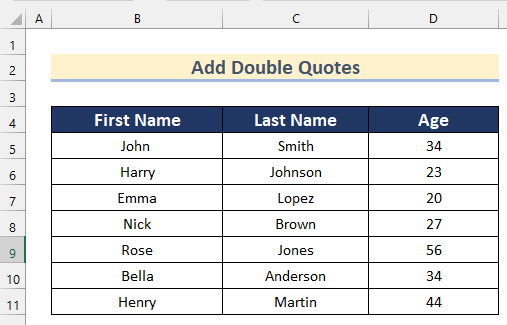
1. Naudojant "Ampersand" (&) operatorių dviguboms kabutėms pridėti "Excel" programoje
Pirmuoju metodu parodysime, kaip pridėti dvigubas kabutes "Excel" programoje sujungti naudojant Ampersando (&) operatorius . Čia mes sujungti vertės B stulpelis ir C stulpelis ir pridėti dvigubas kabutes .

Atlikite toliau nurodytus veiksmus ir atlikite tai patys.
Žingsniai:
- Pradžioje pasirinkite langelį D5 .
- Tada įterpkite šią formulę.
=""""&B5&" "&C5&"""" 
Čia mes pridėta viena citata , ląstelė B5 ir C5, ir dar kartą viena kabliataškė formulėje naudodami Ampersando (&) operatorius .
- Dabar paspauskite ĮVESKITE .
- Tada vilkite žemyn Užpildymo rankena įrankis Automatinis pildymas likusių langelių formulę.

- Galiausiai gausite visą Vardai su Dvigubos kabutės naudojant Ampersando (&) operatorius .

Skaityti daugiau: Kaip į "Excel" formulę įrašyti kabutes ir kablelį (4 būdai)
2. Ampersand (&) operatoriaus ir CHAR funkcijos naudojimas dviguboms kabutėms pridėti "Excel" programoje
Dabar parodysime, kaip pridėti dvigubas kabutes "Excel" programoje sujungti naudojant Ampersando (&) operatorius ir CHAR funkcija . CHAR funkcija naudojamas norint gauti konkreti vertė mainais už galiojantis skaičius . Čia mes sujungti vertės B stulpelis ir C stulpelis ir pridėti dvigubas kabutes .
Atlikite toliau nurodytus veiksmus ir atlikite tai patys.
Žingsniai:
- Pirmiausia pasirinkite Cell D5 .
- Tada įterpkite šią formulę.
=CHAR(34)&B5&" "&C5&CHAR(34) 
Čia naudojome CHAR funkcija ir įterpė 34 kaip skaičių, kuris grąžins viena kabliataškė Tada šią funkciją pridėjome du kartus - pradžioje ir pabaigoje su Cell B5 ir C5 formulėje naudodami Ampersando (&) operatorius .
- Po to paspauskite ĮVESKITE .
- Tada vilkite žemyn Užpildymo rankena įrankis Automatinis pildymas likusių langelių formulę.

- Galiausiai gausite vertę Vardai su Dvigubos kabutės naudojant Ampersando (&) operatorius ir CHAR funkcija.
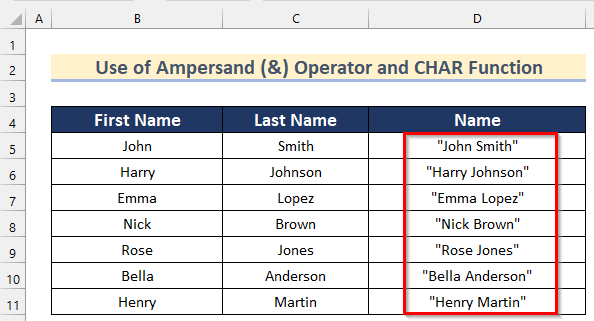
Skaityti daugiau: Kaip "Excel" programoje sujungti pavienes kabutes (5 paprasti būdai)
3. Funkcijos CONCATENATE naudojimas dviguboms kabutėms pridėti
Toliau mes pridėti dvigubas kabutes "Excel" programoje naudodami funkcija CONCATENATE . CONCATENATE funkcija daugiausia naudojamas teksto pridėjimas reikšmes "Excel" programoje. Čia parodysime, kaip naudoti šią funkciją pridėti dvigubas kabutes "Excel" programoje.
Žingsniai:
- Pradžioje pasirinkite langelį D5 .
- Tada įterpkite šią formulę.
=CONCATENATE("""",B5," ",C5,"""") 
Čia pridėjome dvigubos kabutės , ląstelė B5 , ląstelė C5, ir erdvė tarp jų naudodami CONCATENATE funkcija .
- Po to paspauskite ĮVESKITE .
- Tada vilkite žemyn Užpildymo rankena įrankis Automatinis pildymas likusių langelių formulę.

- Galiausiai gausite vertę Vardai su Dvigubos kabutės naudojant CONCATENATE funkcija .

Skaityti daugiau: Kaip "Excel" programoje pridėti dvigubas kabutes ir kablelį naudojant CONCATENATE
4. Funkcijų CONCATENATE ir CHAR taikymas dviguboms kabutėms pridėti "Excel" programoje
Taip pat galime naudoti ir CONCATENATE ir CHAR funkcijos norėdami "Excel" programoje pridėti dvigubų kabučių. Atlikite toliau nurodytus veiksmus, kad tai padarytumėte patys.
Žingsniai:
- Pirmiausia pasirinkite Cell D5 .
- Tada įterpkite šią formulę.
=CONCATENATE(CHAR(34),B5," ",C5,CHAR(34)) 
Čia pridėjome dvigubos kabutės , ląstelė B5 , ląstelė C5 ir erdvė tarp jų naudodami CONCATENATE funkcija . dvigubos kabutės pridedami naudojant CHAR funkcija .
- Po to paspauskite ĮVESKITE .
- Tada vilkite žemyn Užpildymo rankena įrankis Automatinis pildymas likusių langelių formulę.

- Galiausiai gausite vertę Vardai su Dvigubos kabutės naudodami abu CONCATENATE ir CHAR funkcijos .

5. Formatavimo ląstelės funkcijos naudojimas dviguboms kabutėms pridėti "Excel" programoje
Paskutiniame metode parodysime, kaip galime naudoti Ląstelės formato funkcija į pridėti dvigubas kabutes "Excel" programoje. Čia turime duomenų rinkinį, kuriame yra Vardas ir Pavardė kai kurių žmonių. Dabar mes pridėti dvigubas kabutes su šiomis teksto vertėmis, naudodami ląstelės formatavimo funkcija .

Atlikite toliau nurodytus veiksmus, kad tai padarytumėte su savo duomenų rinkiniu.
Žingsniai:
- Pirmiausia pasirinkite ląstelių diapazoną B5:C11 ir Dešiniuoju pelės klavišu spustelėkite .
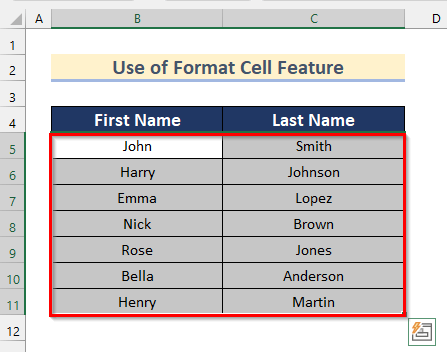
- Tada pasirinkite Formuoti ląsteles .

- Dabar Formuoti ląsteles bus atidarytas langas.
- Po to eikite į Pasirinktinė parinktis .
- Tada įveskite \"@\" kaip formatą.
- Tada paspauskite GERAI .

- Galiausiai gausite visas reikšmes Vardas ir Pavardė su dvigubos kabutės .

Praktikos skyrius
Šiame skyriuje pateikiame duomenų rinkinį, kurį naudodami galėsite praktiškai išbandyti ir išmokti naudotis šiais metodais.

Išvada
Taigi, šiame straipsnyje rasite išsamius veiksmus, kaip pridėti dvigubas kabutes "Excel" programoje sujungti . Naudokite bet kurį iš šių būdų, kad pasiektumėte su tuo susijusį rezultatą. Tikimės, kad šis straipsnis jums bus naudingas ir informatyvus. Drąsiai komentuokite, jei kas nors atrodo sunkiai suprantama. Praneškite mums apie kitus būdus, kuriuos galbūt čia praleidome. Ir apsilankykite ExcelWIKI daugiau tokių straipsnių kaip šis. Ačiū!

